
Delicious Retouch 4人像美容工具汉化版下载 v4.5 加强版
大小:6.7 GB更新日期:2020-11-11 07:55:48.000
类别:图像处理
 228
228 38
38分类

大小:6.7 GB更新日期:2020-11-11 07:55:48.000
类别:图像处理
 228
228 38
38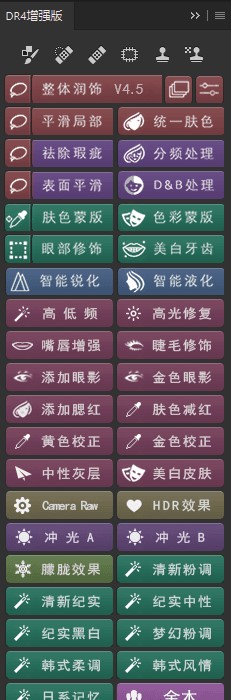
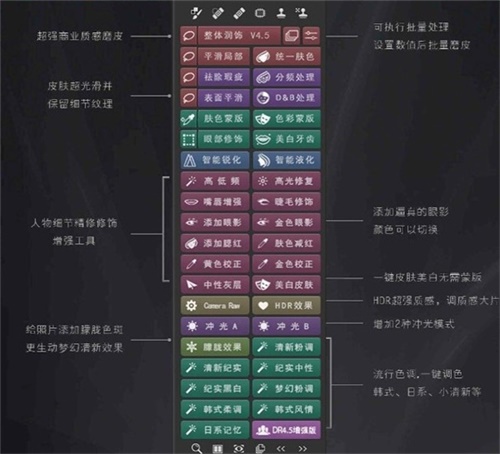
Delicious Retouch 4加强版是一款专门为PS工具所准备的人像美容软件,使用这款软件用户就可以体验到详细的美容工具,如祛除瑕疵、分频处理、肤色统一、高光修复等等,让用户能够全方位的体验到该软件所带来的的便利。Delicious Retouch 4这款软件能够帮助用户简化对于人像的操作步骤,且还能够将细节生动的表现出来,非常方便。
Delicious Retouch 4汉化版这款插件工具虽然功能非常的强大,但是体积却非常的小巧,可以放在易携带的设备当中,方便的进行使用。
1、强大的高级脚本
不要把这个扩展与你可以在其他地方看到的基于面板混淆。此面板上的所有按钮几乎都有一些逻辑和功能,如果没有高级脚本,这是不可能的。
2、控制(几乎)一切
DR4's 带有滑块和选项的内置对话框可让你控制所有重要功能。不管你在做什么图象工作, 你会得到很好的最终结果。
3、"Delicious Skin v4"
完美肌肤 v4 是面板上的第一个工具,它是最令人敬畏的。它抚平皮肤和消除瑕疵和痤疮一样疯狂。你只要选择脸和应用效果与笔刷!
在默认情况下,完美肌肤会产生很好的效果,但是你可以通过调整设置来调整它。而且,你甚至可以在所有打开的图像上批量运行脚本。
4、皮肤平滑工具
“局部平滑” 和“表面平滑”,2种更多的工具,将给你更多的控制,理顺各种皮肤问题。你可以精确地设置如何和多少,以平滑皮肤纹理和平滑半径,宽松和强度滑块。
5、斑点祛除
伟大的工具,清洁皮肤从各种斑,污垢,化妆脱落,甚至面部毛发!这样做与将节省你加载修复笔刷的时间。
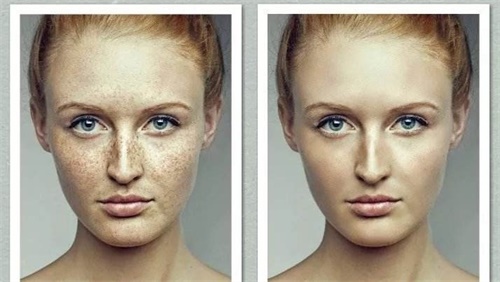
6、频率分离
从没听过频率分离?这是一个流行的技术,将允许你解决所有常见的面部问题,如消除皱纹,眼袋和污点,通过划分你的图像成两个不同的频率层。DR4's 频率分离脚本将使该过程比使用动作或手动操作更容易、更精确。
7、"色调改变"
色调转换器是一个惊人的工具,可以用于各种色调调整,如改变肤色,匹配的皮肤色调在不同的部分图像,纠正色调,甚至为减淡和加深。
8、减淡和加深
减淡和加深是一种修饰技术,用于选择性地变暗和照亮图像的区域。此脚本将允许你快速创建必要的图层以及校正和可视化帮助层。
9、蒙版工具
在修饰时, 通常需要应用调整或过滤图像的特定部分。DR4's 蒙版工具将帮助你快速创建和编辑皮肤选区或任何颜色选区,并将它们应用于现有或新图层。
10、眼睛和牙齿的调整
需要美白和提亮牙齿,加强眼睛虹膜或清除白色?这是 DR4 面板的时间问题,只需单击一个按钮并使用画笔进行绘制即可应用。
11、智能锐化
锐化工具,3种混合模式和过度锐化的保护功能,这是伟大的,特别是对皮肤纹理锐化。
12、双视图
双视图模式在两个窗口中打开文档,允许为每个窗口设置不同的缩放级别。这意味着你可以在缩放图像上工作,并立即看到放大图像上的更改的外观。这有助于防止过度编辑你的图像。
13、智能液化
将液化滤镜应用于智能对象,这样你可以随时调整液化。但更好的是,此脚本允许你更新液化层的内容,这样你就可以更改液化下面的任何层,然后通过一次单击来更新它。
14、盖印当前及以下图层
此工具将从当前和所有可见层创建一个新图层,忽略上面的图层。这与 Photoshop 的图章相同,但你不必关闭上面的图层。
1、完美磨皮自动柔滑肌肤,消除皮肤瑕疵,同时保持看起来更自然,是什么使得它成为一个完美的工具,快速,微妙的皮肤修饰。“批处理”功能使它更快。
2、低频模糊听起来太技术性的,但实际上它是一个易于使用的工具,允许你光滑的皮肤,同时保留纹理,都在你的控制下通过滚动滑块。
3、低频绘画是一个工具,它让你颜料和画笔工具在图像不失纹理。
4、汗毛去除很棒的工具,可以节省你的时间清洁皮肤。而不是删除每一个缺陷,你可以用点治疗刷在巨大的画笔大小,它只适用于斑点,面部毛发等,保持“好”皮肤。
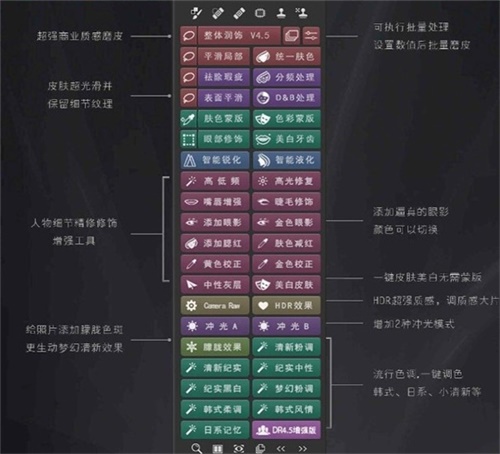
5、眼睛和牙齿增强虹膜,白人和牙齿美白使用画笔在几秒钟内。
6、锐化图像锐化与强大的“智能锐化”选项,保护边缘。
7、填充和盖印合并选择leayer和下层的副本,填充层为黑色颜色,和“双联显示”,让你看到和工作在同一个文档在不同的缩放级别。
一、安装扩展使用 Installer.jsx
1、解包下载的文件
2、启动 Photoshop 并导航到菜单文件 > 脚本 > 浏览..
3、从下载的文件夹中选择一个Installer.jsx文件运行
4、重新启动Photoshop。从窗口>扩展>载入 Delicious Retouch 4。
二、手动安装
1、解压缩下载的文件。
2、打开 "Manual_Installation" 文件夹。
3、将 "DeliciousRetouch4" 文件夹复制到:
(1)如果您有 Photoshop CC 2014 - 2018 或更高:
Mac OS: /Library/Application Support/Adobe/CEP/extensions/
Windows x64: C:/Program Files (x86)/Common Files/Adobe/CEP/extensions/
Windows x32: C:/Program Files/Common Files/Adobe/CEP/extensions/
(2)如果您有 Photoshop CC:
Mac OS: /Library/Application Support/Adobe/CEPServiceManager4/extensions/
Windows x64: C:/Program Files (x86)/Common Files/Adobe/CEPServiceManager4/extensions/
Windows x32: C:/Program Files/Common Files/Adobe/CEPServiceManager4/extensions/
4、重新启动 Photoshop。从窗口>扩展>启动扩展Delicious Retouch 4
更简单的方法,这样可以保证DR4只安装在你期望的PS版本中:
解压后把压缩包里面的DeliciousRetouch4文件夹整个复制到:
\Adobe Photoshop CC XX\Required\CEP\extensions下面即可
使用过程,如果遇到提示“无法载入工具预设,因为改文件与这个版本的photoshop不兼容”,
可以尝试在“加深减淡”中取消“将画笔参数设置为推荐值”的勾选。
相关下载

Camera Raw电脑版官方下载 v13.2 最新版2.3M | v1.25
下载
BBTools Shadow(倒影插件)中文版免费下载 v1.0.3 绿色版2.3M | v1.25
下载
批量调整图片大小工具电脑版下载 v1.0 绿色版2.3M | v1.25
下载
ImageMagick最新版下载 v7.0.11.10 中文版2.3M | v1.25
下载
PhotoResizerOK绿色版免费下载 v1.44 电脑版2.3M | v1.25
下载
Shapespark最新免费版下载 v1.9.0 绿色版2.3M | v1.25
下载
reaConverter Lite纯净正版下载 v7.644.0 官方版2.3M | v1.25
下载
扮家家云渲染官方版下载 v2.1.7.3 正式版2.3M | v1.25
下载
光影魔术手去水印绿色版下载 v4.4.1 电脑版2.3M | v1.25
下载
Yasisoft Image Editor免费版下载 v2.1.3.38 官方版2.3M | v1.25
下载
山东潍坊联通 网友 夜之潘多拉
下载挺快的
天津移动 网友 一剑倾城
支持支持!
新疆乌鲁木齐电信 网友 当时明月在
玩了半天有点累,休息下来评论下
河南平顶山移动 网友 梵音战阁
废话,非常好玩。
陕西西安电信 网友 至少、还有你
还在研究游戏中,很多功能不会玩~~